
Når det kommer til præsentationer, billeder er ofte lige så vigtig som selve-og tekst placeringen af disse billeder er ikke anderledes. Google Slides kan du placere et billede foran (eller bag) tekst.
Sådan Juster billede Positioner i Google Slides
For at komme i gang, skal du åbne Google Slides præsentation, der indeholder det billede, du vil re-stillingen. Hvis du ikke allerede har indsat et billede, kan du gøre det ved at klikke på Indsæt & gt; Billede og derefter vælge den placering billedet er gemt.
RELATEREDE: Sådan placere tekst Over en grafisk i Microsoft Word
Med billedet på dias, skal du klikke og trække det til det sted, du ønsker det skal være på din dias. Hvis der også sker for at være tekst der, så fortvivl ikke-bringe billedet der alligevel. Når korrekt placeret, skal du sørge billedet stadig er markeret. Billedet grænse vil være blå, når de vælges.
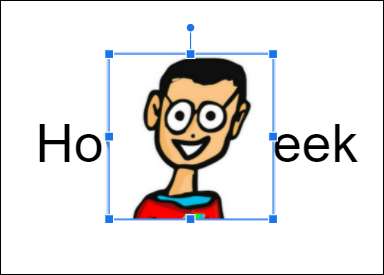
Dernæst skal du højreklikke på billedet. Hold markøren over ”Ordenen” i genvejsmenuen.
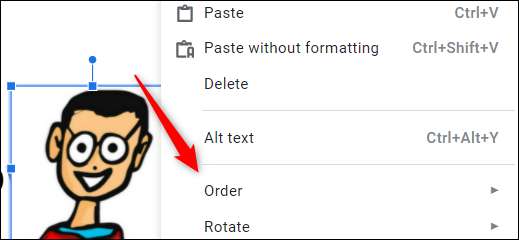
En undermenu vises med disse fire muligheder:
- Tage den op foran: Dette bringer det valgte billede på forsiden af alle objekter i øjeblikket foran det.
- Fremrykke: Dette bringer det valgte billede et niveau op.
- Flyt bagud: Dette sender det valgte billede et niveau tilbage.
- Send til Back: Dette sender det valgte billede på bagsiden af alle objekter i øjeblikket bag det.
Afhængig af den aktuelle position af det valgte billede, kan nogle muligheder nedtonet.
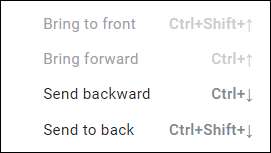
I dette eksempel ønsker vi at placere billedet bag vores tekstboksen. Da der kun er to objekter (tekstboksen og billedet), kan vi bare vælge ”Flyt bagud,” skønt ”bagest” ville opnå det samme.

Bemærk, at hver mulighed har også en tastaturgenvej. For at bringe det billede frem eller sende den tilbage, skal du trykke på Ctrl + Op eller Ctrl + Ned hhv. Eller bringe det på forsiden eller sende den til ryggen med Ctrl + Shift + Op eller Ctrl + Shift + Ned hhv.
Her er hvordan det ser ud, når du placere billedet bag teksten.
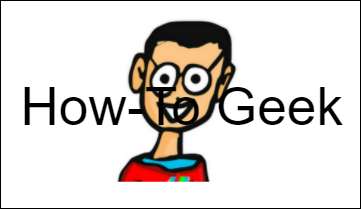
Ved hjælp af disse fire ordens indstillinger, kan du perfektionere placeringen af tekst og billeder i din præsentation.
Nu ved du, hvordan man placere billeder foran eller bagved tekst, et af de grundlæggende funktioner, du har brug for at vide for at mester Google Slides . Afhængigt af billedet og farven på din tekst, kan teksten være svært at læse. Hvis det er tilfældet, øge opaciteten af dit billede .
RELATEREDE: Sådan placerer du billeder bag eller foran teksten i Google Dokumenter







